投屏方法一:三星手机自带Smart View功能,无需安装软件
第一步,在Windows电脑里进入【设置】,点击【系统】,往下翻页,找到【投影到此电脑】。
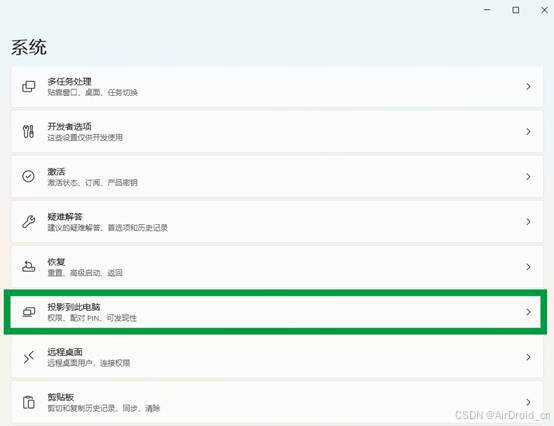
将画面内的3个选项依次改为【所有位置都可用】【每次请求连接时】和【从不】。
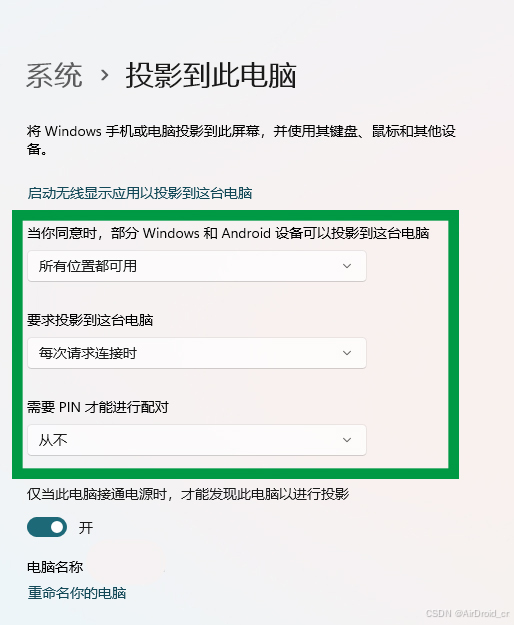
第二步,将三星手机和Windows电脑连接相同的网络(WiFi),然后在三星手机的下拉菜单里点击【Smart View】。如果没有找到【Smart View】,那么点击右上角的三个点,点击【编辑按钮】,找到【Smart view 投屏功能】添加即可。


第三步,回到Windows电脑界面,此时会出现弹窗通知【连接】。如果短期连接选择 “允许一次” ,如果长期连接选择 “永久允许”。

投屏方法二:AirDroid Cast客户端投屏,多台手机同时投屏,可远程,可同步音频。
第一步,在三星手机和Windows电脑都安装AirDroid Cast。如果要远程投屏,需要登录AirDroid Cast高级账号。如果只是近距离投屏,将三星手机和电脑连接相同WiFi即可,不需要登录账号。

第二步,点击电脑端AirDroid Cast的【无线】,里面有一串9位数投屏码。
第三步,打开三星手机上的AirDroid Cast,点击左下角【屏幕投射】,填写投屏码或扫码,再点击【投屏】。
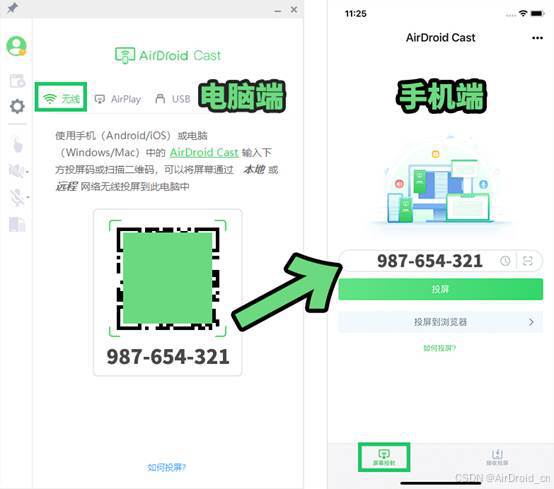

一台三星手机投屏成功后,可以点击电脑端AirDroid Cast左侧栏的【开启新窗口】按钮,然后重复以上三个步骤,可以让新的一台手机(安卓或iOS系统均可)投屏到同一台电脑。

每台电脑最多同时接收5台手机投屏,远程投屏或本地投屏均可。

如果手机系统是安卓10.0及以上版本,可以在AirDroid Cast界面里打开【共享设备音频】按钮。打开这项功能后,手机的音乐、视频声音也能随着屏幕画面同步到Windows电脑,而且声音调节在电脑上完成即可,非常方便。
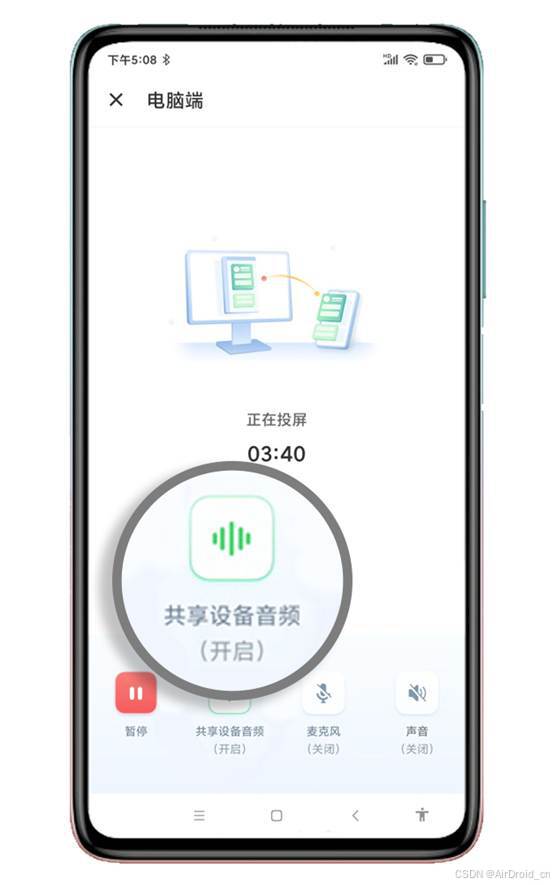
投屏方法三:AirDroid Cast 网页端投屏,手机横屏全屏展示,可远程,可同步音频。
这个方法与方法二类似,但是电脑不需要安装软件。
第一步,直接在电脑浏览器里打开webcast.airdroid.com(这是AirDroid Cast的网页版),里面有一串9位数投屏码。
第二步,三星手机需要安装AirDroid Cast,如果远程投屏需要登录高级账号,打开软件点击左下角【屏幕投射】,扫码或填写9位数投屏码。
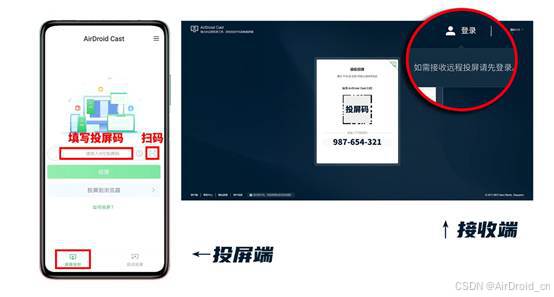
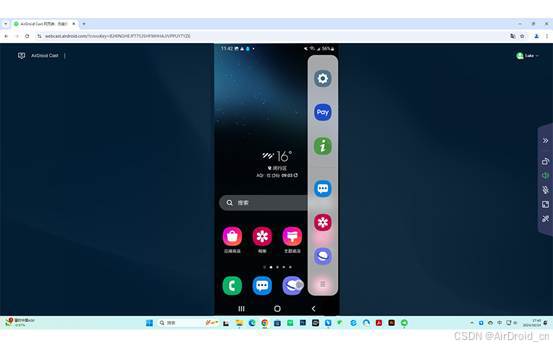
投屏后,在AirDroid Cast网页版内点击右侧功能栏第二个按钮可以将手机竖屏变横屏展示。
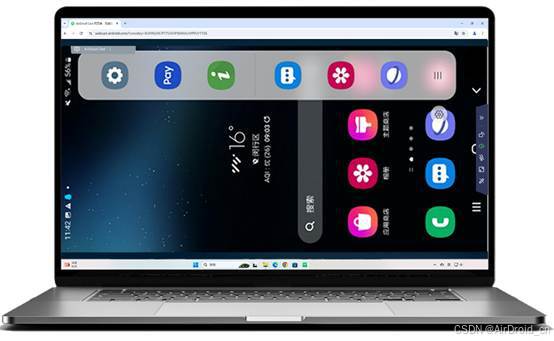
对于想要投屏看手机视频的用户,使用网页版的体验会更好,因为旋转投屏画面后,手机视频在电脑上可以满屏展示。这时,只要是安卓10.0及以上版本的手机都可以打开【共享设备音频】按钮,将视频声音同步到电脑。

























 9801
9801

 被折叠的 条评论
为什么被折叠?
被折叠的 条评论
为什么被折叠?








